Статьи > Как переименовать видеофайлы?
Введение.
Файлы видео, как и любые другие файлы, можно переименовать, используя встроенные инструменты вашей операционной системы. Но это, как правило, означает переименование файлов по одному. В случае, если нужно переименовать лишь парочку файлов, это вполне приемлемо, но что если речь идет о сотнях или тысячах видео?
Здесь мы рассмотрим, как можно переименовать файлы видео автоматически. Для этого мы используем Movienizer и его модуль переименования файлов. Сам по себе Movienizer - это программа каталогизации фильмов, которая не вносит никаких изменений в существующие файлы, но его дополнительный модуль переименования видеофайлов может переименовывать и сортировать видео, используя информацию о фильмах из вашей базы данных.
Шаг 1: Загрузка и установка программы.
Загрузите Movienizer на свой компьютер и запустите файл. Следуйте инструкциям мастера для установки каталогизатора видео.
Шаг 2: Запуск программы. Добавление видеофайлов.
Запустите Movienizer. В программе откроется демонстрационная база данных с несколькими фильмами и людьми. Вы можете ее использовать для ознакомления с некоторыми функциями программы, но сейчас мы создадим нашу собственную пустую базу данных. Для этого кликните "Файл" - "Новая база данных":
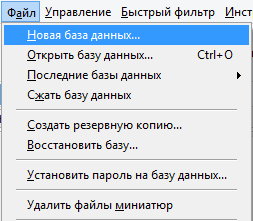
Появится обычное окно сохранения файла. Выберите папку и имя файла для вашей базы данных и нажмите кнопку "Сохранить".
Списки очистятся, и вы увидите совершенно пустую базу данных без записей.
Теперь кликните на кнопке "Добавить фильм" на панели инструментов:
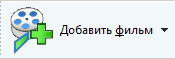
Откроется новое окно. Переключитесь на четвертую опцию, "Из файлов и каталогов" (1):
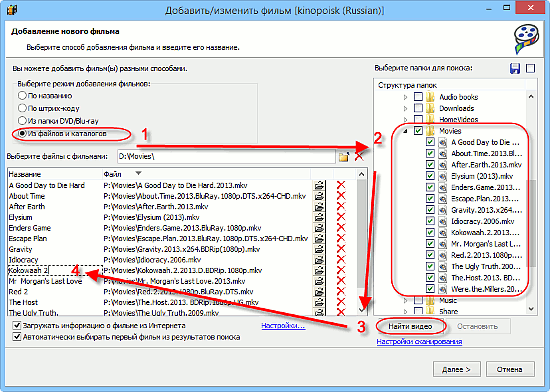
Справа выберите папки с файлами видео (2).
Под списком кликните на кнопке "Найти видео" (3).
Movienizer просканирует выбранные папки и покажет найденные имена файлов в главном списке справа (4). Он также попытается извлечь названия фильмов из имен файлов. Вы можете внести необходимые коррективы прямо в колонке "Название", кликнув нужный элемент и отредактировав его.
Наконец кликните "Далее". Movienizer начнет загружать информацию о фильмах из интернета. Вы можете выбирать правильные записи из списка результатов поиска для каждого фильма вручную или активировать опцию "Автоматически выбирать первый фильм из результатов поиска" внизу указанного окна, чтобы предоставить программе выбирать результаты автоматически (но это может работать не очень корректно, если ваши названия неточные или не вполне уникальные).
Шаг 3: Переименование файлов видео.
После добавления видео в Movienizer выберите "Плагины" - "Переименование файлов":
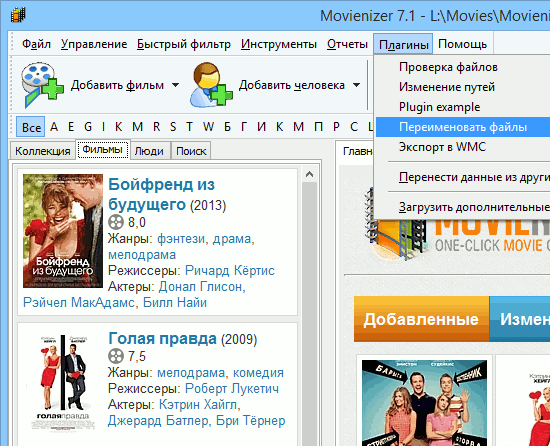
Это откроет новое окно:
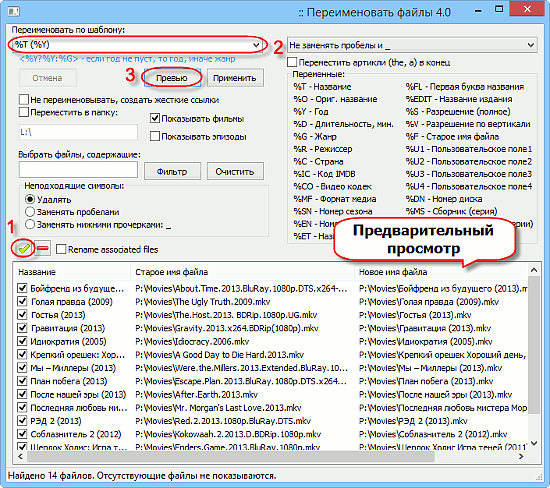
В нижней части окна мы видим список. Он показывает названия фильмов, годы (первая колонка) и пути к видеофайлам (вторая колонка).
Вы можете выбрать видеофайлы, которые хотите переименовать, кликая на пустых клетках слева. Чтобы выбрать все файлы, кликните кнопку с зеленой галочкой над списком (1).
Теперь задайте шаблон для будущих имен файлов в поле слева вверху (2). Вы можете использовать элементы, описанные справа. Например, чтобы использовать названия фильмов, введите %T.
Мы используем такой формат: %T (%Y), что означает: Название (Год).
Кликните на кнопке "Превью" и проверьте будущие имена файлов в третьей колонке списка (3).
Если все правильно, кликните "Применить" рядом с кнопкой "Превью", чтобы переименовать ваши файлы видео.
Модуль переименования видеофайлов умеет также создавать папки. Например, вы можете запросто сортировать фильмы по режиссеру или жанру. Такой шаблон: %R\%T (%Y) - создаст папку для каждого режиссера и переместит видеофайлы в соответствующие папки.
Бесплатная пробная версия Movienizer позволяет добавлять до 50 фильмов в базу данных. Если вам понравилась программа, вы можете ее зарегистрировать и снять все ограничения.
 Страница программы
Страница программы



